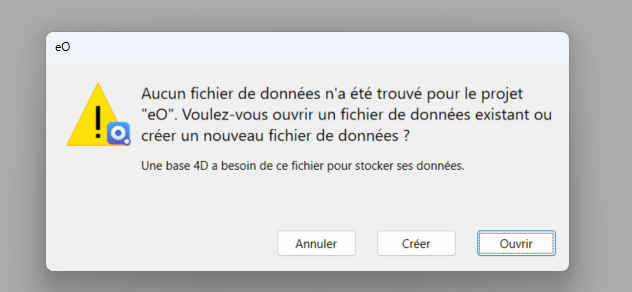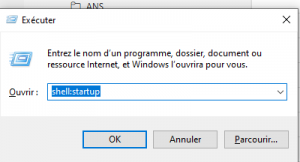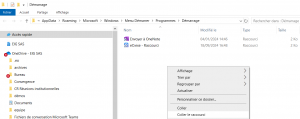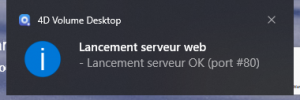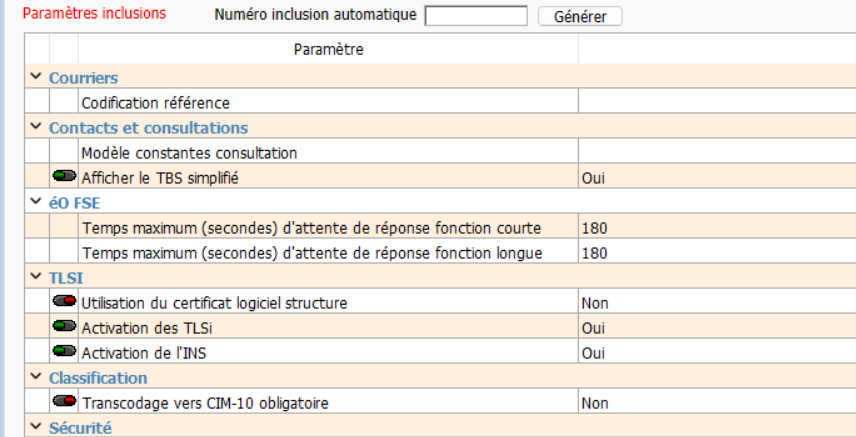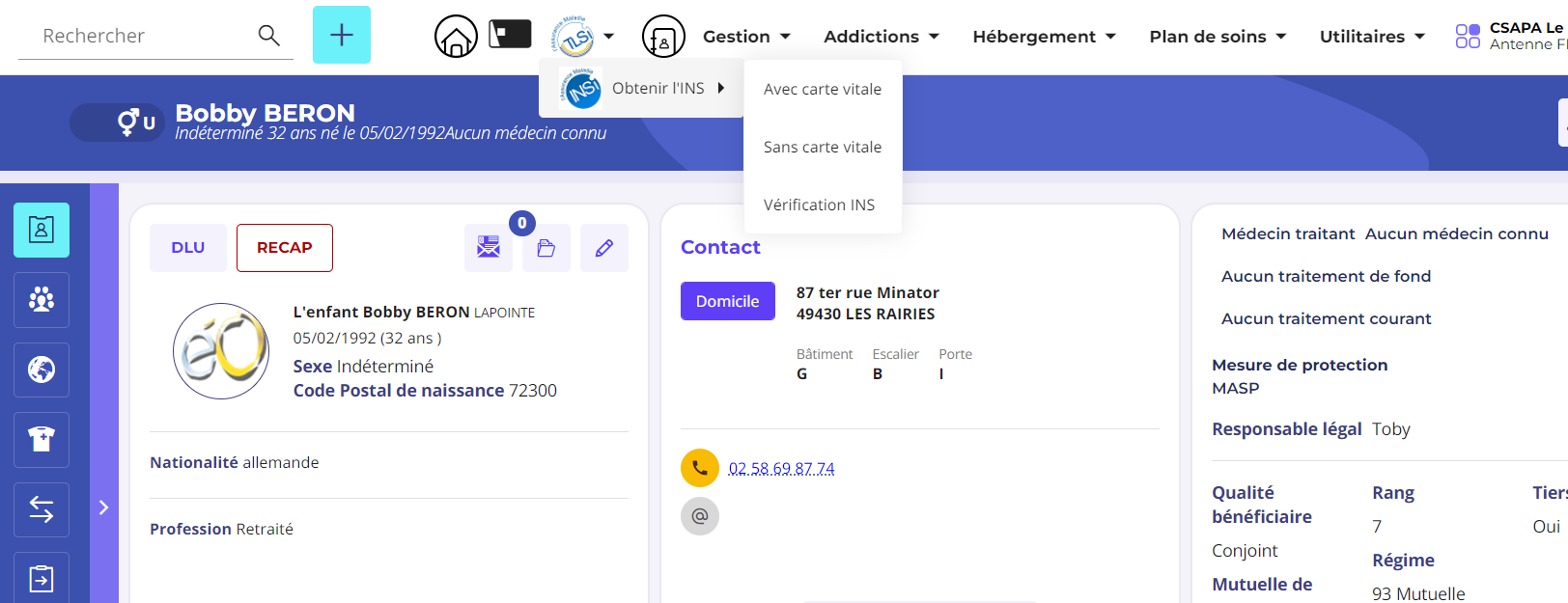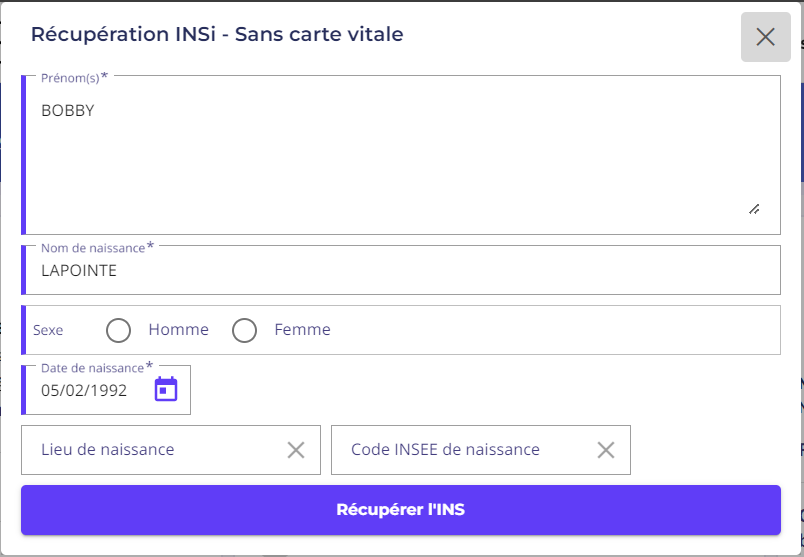EO Résident : Différence entre versions
| Ligne 18 : | Ligne 18 : | ||
[[Fichier:Eo resident 1.png]]<br> | [[Fichier:Eo resident 1.png]]<br> | ||
| − | • Action : Cliquez sur '''"Ouvrir"''' et sélectionnez le fichier 4DD dans le dossier Database (qui se trouve toujours dans le dossier éO résident). | + | • Action : Cliquez sur '''"Ouvrir"''' et sélectionnez le fichier 4DD dans le dossier <s>Database</s> (qui se trouve toujours dans le dossier éO résident). |
.<br> | .<br> | ||
Version du 7 octobre 2024 à 11:03
= Télécharger et installer éO Résident (C:\eOSI) =
• Lien de téléchargement : Télécharger éO Résident
Étapes d'installation :
1. Téléchargez le fichier et décompressez-le dans le dossier C:\eOSI sur votre disque local.
2. Accédez au dossier décompressé, puis lancez l’application éO résident.
3. Au premier lancement, un message s'affichera :
• Action : Cliquez sur "Ouvrir" et sélectionnez le fichier 4DD dans le dossier Database (qui se trouve toujours dans le dossier éO résident).
.
Ne pas toucher au fichier .4dd qui est déjà dedans et tout se fera tout seul a l'ouverture (pas d'identifiant ou de mot de passe à saisir ni besoin de cliquer sur éO web Résident lancé). L'accès au menu "Sélection lecteurs PCSC" est toujours disponible en cas de besoin.
Télécharger et installer DMPConnectJS
• Lien de téléchargement : Télécharger DMPConnectJS
Étapes d'installation :
1. Téléchargez et lancez l’installation de DMPConnectJS.
2. Lors de l’installation :
o Décochez l'option Imprimante virtuelle.
o Cochez l'option Cryptolib CPS.
3. Une fois installé, vous verrez l'icône du connecteur DMPConnectJS apparaître dans la zone des icônes cachées (barre des tâches).
3/ Lancer éO Résident automatiquement au démarrage de Windows
Afin que les services INS, DMP, et MSSanté fonctionnent correctement, éO résident et DMPConnectJS doivent être lancés automatiquement au démarrage de Windows.
Voici la procédure pour ajouter éO Résident et DMP connect au démarrage de Windows :
• Lien vers la procédure : Ajouter des applications au démarrage sur Windows 10
Étapes :
1. Appuyez sur les touches Windows + R sur votre clavier.
2. Suivez les instructions du lien pour ajouter éO Résident au démarrage.
Une notification Windows confirmera que éO résident est bien lancé
Vous serez alors prêt à utiliser les services INS, DMP, et MSSanté sur éO.
Utilisation des TLSI
Depuis la session maintenance, en passant par "Wallix" et en se connectant sur "EOAPP06 (DUU)" pour activer les TLSI.
Fiche structure → Activer TLSI
Activer « Utilisation du certificat logiciel structure » pour pouvoir utiliser les services TLSI sans carte CPS.
Désactiver l’option, pour pouvoir les utiliser avec la carte cps
Laisser activer les deux autres cases.
Procédure habituelle pour activer le service DMP dans les fiches utilisateur et paramétrer l’interopérabilité
- Télécharger et installer le dmp connect sur le poste depuis le lien suivant : icanopée
- Lancer éO WEB
S'authentifier avec l'identifiant et le mot de passe → Se rendre dans le dossier patient → INSI → Obtenir INSI avec ou sans carte vitale.
Cliquer sur "Récupérer l’INS"